Преузмите Виндовс ажурирања и апликације са других Виндовс 11/10 рачунара
Ако код куће имате више рачунара са Windows 11/10 , постоји начин да убрзате време преузимања Виндовс Упдате(Windows Update) на свим рачунарима. Не само да може да уштеди пропусни опсег, већ и да не успори комплетан процес. Овај пост ће водити како можете да преузмете Виндовс ажурирања(Windows Updates) и апликације(Apps) са других Виндовс 10(Windows 10) рачунара.
Преузмите Виндовс ажурирања(Download Windows Updates) и апликације(Apps) са других Виндовс 11(Windows 11) рачунара

Виндовс 11(Windows 11) долази са много промењених менија. Виндовс ажурирањима(Windows Updates) је додељен посебан мени и опције су се мало промениле. Ако желите да преузмете Виндовс ажурирања(Windows Updates) и апликације са других Виндовс 11(Windows 11) рачунара, поступак је следећи:
- Кликните десним тастером миша на дугме Старт(Start) и изаберите Подешавања(Settings) .
- У менију Подешавања(Settings) идите на картицу Виндовс Упдате(Windows Update) са листе на левој страни.
- У десном окну изаберите Напредне опције(Advanced options) .
- На овој страници кликните на Оптимизација испоруке( Delivery Optimization) .
- Пронаћи ћете прекидач за Дозволи преузимања са других рачунара(Allow downloads from other PCs) .
- Онда имате две опције.
- Рачунари на мојој локалној мрежи
- Рачунари на мојој локалној мрежи и рачунари на Интернету(Internet)
- Ако желите да преузимате само са локалне мреже, изаберите потребну опцију.
Преузмите(Download) Виндовс 10 ажурирања(Updates) и апликације(Apps) са других рачунара
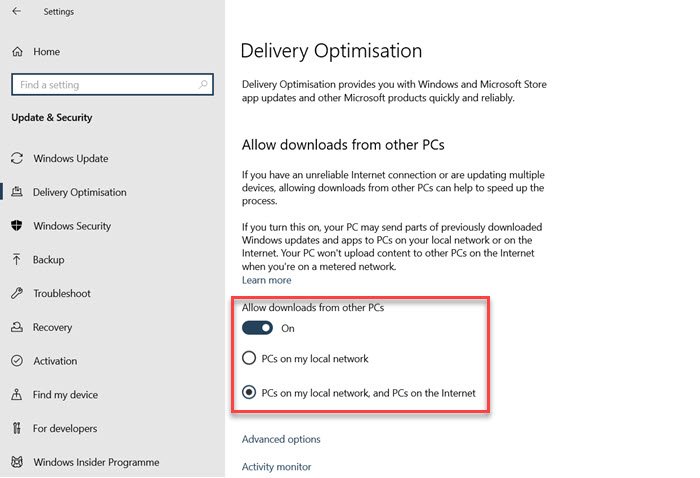
Виндовс 10 долази са подешавањима која омогућавају рачунарима на истој мрежи или интернету да преузимају ажурирања једни од других.
- Отворите подешавања оперативног система Виндовс 10 (Вин + И)
- Ажурирање(Update) и Security > Windows Update > Оптимизација испоруке
- Укључите опцију која каже: „Дозволи преузимања са других рачунара“.
- Онда имате две опције.
- Рачунари на мојој локалној мрежи
- Рачунари на мојој локалној мрежи и рачунари на Интернету(Internet)
- Ако желите да преузимате само са локалне мреже, изаберите потребну опцију.
Након што сте то урадили, имате још два подешавања којима би требало да управљате. Први је Напредне (Advanced) опције(Options) , а други је монитор активности.
Напредне опције: (Advanced Options: ) Омогућава вам да ограничите пропусни опсег који се користи за отпремање и преузимање. На тај начин, рачунар не троши све ресурсе за преузимање.
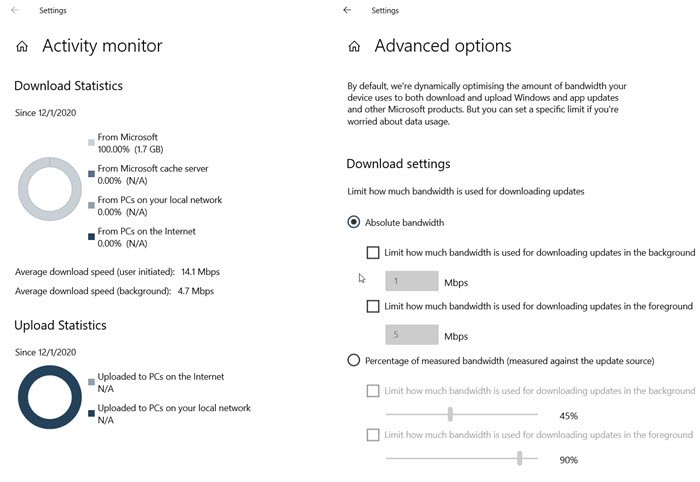
Монитор активности: (Activity Monitor: ) Овде можете видети статистику преузимања, просечно преузимање и брзину отпремања. Приказује проценат преузетих са Мицрософт(Microsoft) -а , Мицрософт Цацхе сервера(Microsoft Cache Server) , са Пс(From Ps) -а на локалној(Local) мрежи и интернета. Исто ће бити доступно и за отпремање.
Како функционише оптимизација испоруке у Windows 11/10 ?
Ако се питате да се за преузимање ажурирања користи један рачунар, онда то није случај. Уместо тога, преузимање је подељено на мале делове. Неки делови се преузимају са рачунара, а неки од Мицрософт(Microsoft) -а . Процес осигурава да користи најбржи и поуздан извор за њихово преузимање.
Процес такође креира локалну кеш меморију и чува датотеку која је преузета. Чува се неко време да би се поделио са другим рачунарима. Уз то, преузимање прати исти сигуран метод као што преузима и остала ажурирања.
Зашто да преузимам ажурирања са других локалних рачунара?
Сврха оптимизације испоруке(Delivery Optimization) је да ограничи употребу података или пропусни опсег. Боља метода за оне са више система је преузимање ажурирања за један систем и копирање на све друге системе.
Они који су покушали ручно да преузму ажурирања за Виндовс са веб локације (Windows Updates)Мицрософт(Microsoft) каталога треба да буду свесни да ажурирање у суштини није ништа друго до датотека која се може преузети и потом делити ван мреже преко више рачунара.
Исти концепт се користи за процедуру поменуту у овом чланку. Уместо тражења и преузимања независних датотека, приступ који се користи је дељење ажурирања кроз одговарајући систем.
Колико података могу да уштедим користећи ову технику оптимизације испоруке(Delivery Optimization) ?
Истакнуто ажурирање може бити у ГБ(GBs) , а за мање исправке треба 100 МБ(MBs) . Ажурирања за Виндовс 11 су до сада била веома честа. Дакле, ова техника би вам уштедела много података.
Related posts
Искључите заштиту интегритета меморије да бисте наставили да ажурирате Виндовс 11/10
Да ли треба да инсталирам опциона ажурирања квалитета у Виндовс 11/10?
Нисмо могли да се повежемо са услугом ажурирања у оперативном систему Виндовс 11/10
Где пронаћи и како прочитати дневник ажурирања оперативног система Виндовс 11/10
Ваша организација је искључила аутоматска ажурирања у оперативном систему Виндовс 11/10
Поправи грешку преузимања Виндовс Упдате 0к8024200Б на Виндовс 11/10
Како спречити кориснике да користе Зоом апликације у оперативном систему Виндовс 11/10
Апликација Цомплете Анатоми је достојно преузимање за Виндовс 11/10
Виндовс Упдате се заглавио на Провера ажурирања у оперативном систему Виндовс 11/10
Како омогућити ХДР за апликације користећи ИЦЦ профиле у оперативном систему Виндовс 11/10
Плави екран након ажурирања оперативног система Виндовс 11/10
Виндовс Упдате није успео да се инсталира или се неће преузети у оперативном систему Виндовс 11/10
Каталог Мицрософт ажурирања: Преузмите и сачувајте ажурирања за Виндовс 11
Није могуће закачити апликације или програме на траку задатака у оперативном систему Виндовс 11/10
Како омогућити или онемогућити функцију архивирања апликација у оперативном систему Виндовс 11/10
Како проверити да ли постоје ажурирања у оперативном систему Виндовс 11/10
Како деинсталирати ажурирања за Виндовс у оперативном систему Виндовс 11/10
Апликација Мапе не ради или приказује нетачну локацију у оперативном систему Виндовс 11/10
Како ручно преузети ажурирања за Виндовс ван мреже у оперативном систему Виндовс 11/10
Не могу да се пријавим на Виндовс 11/10 након ажурирања
